infotainment OPEL MOKKA 2014 Manual pentru sistemul Infotainment (in Romanian)
[x] Cancel search | Manufacturer: OPEL, Model Year: 2014, Model line: MOKKA, Model: OPEL MOKKA 2014Pages: 241, PDF Size: 4.77 MB
Page 127 of 241

Sistemul de navigaţie127
■ Selectarea Home: (Acasă:) a
adresei de domiciliu setate în
prezent (dacă este disponibilă).
Setarea/schimbarea adresei de
domiciliu, vezi mai jos "Setarea
adresei de domiciliu".
După selectarea adresei de
domiciliu, sistemul Infotainment
calculează imediat un traseu din
poziţia curentă la adresa de
domiciliu şi apoi începe ghidarea
pe traseu.
■ Enter address (Introducere
adresă) : înregistrarea directă a
adresei destinaţiei cu ţara, oraşul,
strada şi numărul casei. Vezi mai
jos "Introducerea directă a
adresei".
■ Address book (Agendă) : selectarea
unei adrese de destinaţie
memorate în agenda de adrese. Vezi mai jos "Selectarea unei
adrese din agenda de adrese".
Vezi de asemenea mai jos
"Memorarea unei adrese în agenda
de adrese sau în memoria myPOIs"
şi "Editarea sau ştergerea unei
adrese memorate".
■ Last destinations (Ultimele
destinaţii) : selectarea dintr-o listă
cu destinaţiile selectate recent.
Vezi mai jos "Selectarea unei
destinaţii anterioare".
■ myPOIs (POI-urile mele) :
selectarea unei adrese de
destinaţie memorate în memoria
myPOIs. Vezi mai jos "Selectarea
unei adrese memorate în memoria
myPOIs".
Vezi de asemenea mai jos
"Memorarea unei adrese în agenda de adrese sau în memoria myPOIs"şi "Editarea sau ştergerea unei
adrese memorate".
■ Points of Interest (Puncte de
interes) : selectarea POI-urilor
(adresa, de ex., restaurantelor,
staţiilor de alimentare, spitalelor
etc.) memorate pe cardul SD cu harta din sistemul Infotainment.
Vezi mai jos "Selectarea unui punct de interes".
■ Select from map (Selectare de pe
hartă) : selectarea unei destinaţii din
afişajul cu hartă folosind
comutatorul cu opt căi 3 84. Vezi
mai jos "Selectarea unei destinaţii
de pe hartă".
■ Latitude / Longitude (Latitudine /
Longitudine) : selectarea unei
destinaţii cu ajutorul coordonatelor
geografice. Vezi mai jos
"Selectarea unei destinaţii prin
intermediul coordonatelor
geografice".
Page 138 of 241
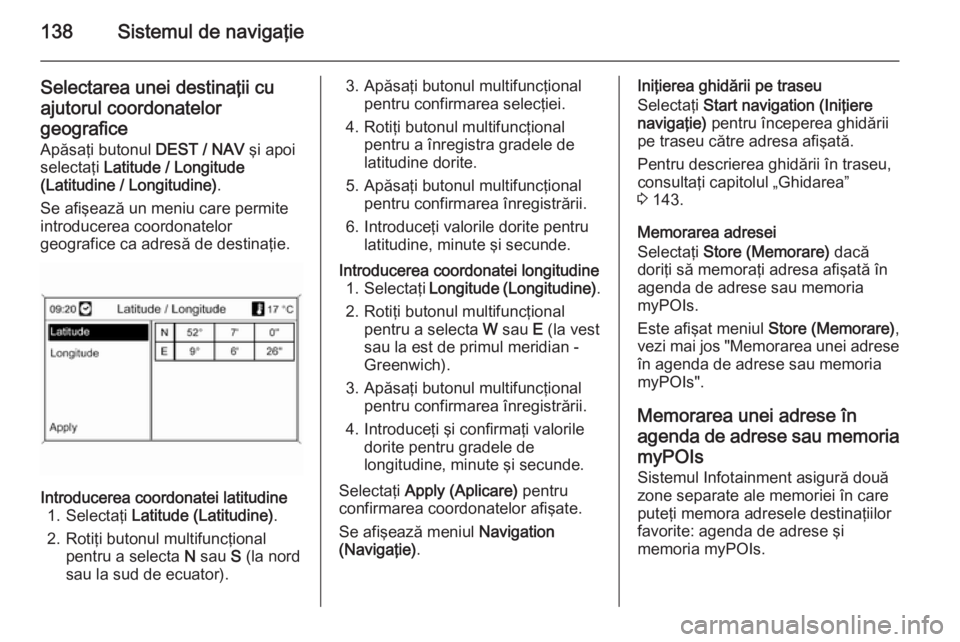
138Sistemul de navigaţie
Selectarea unei destinaţii cuajutorul coordonatelor
geografice Apăsaţi butonul DEST / NAV şi apoi
selectaţi Latitude / Longitude
(Latitudine / Longitudine) .
Se afişează un meniu care permite introducerea coordonatelor
geografice ca adresă de destinaţie.Introducerea coordonatei latitudine 1. Selectaţi Latitude (Latitudine) .
2. Rotiţi butonul multifuncţional pentru a selecta N sau S (la nord
sau la sud de ecuator).3. Apăsaţi butonul multifuncţional pentru confirmarea selecţiei.
4. Rotiţi butonul multifuncţional pentru a înregistra gradele de
latitudine dorite.
5. Apăsaţi butonul multifuncţional pentru confirmarea înregistrării.
6. Introduceţi valorile dorite pentru latitudine, minute şi secunde.Introducerea coordonatei longitudine1. Selectaţi Longitude (Longitudine) .
2. Rotiţi butonul multifuncţional pentru a selecta W sau E (la vest
sau la est de primul meridian -
Greenwich).
3. Apăsaţi butonul multifuncţional pentru confirmarea înregistrării.
4. Introduceţi şi confirmaţi valorile dorite pentru gradele de
longitudine, minute şi secunde.
Selectaţi Apply (Aplicare) pentru
confirmarea coordonatelor afişate.
Se afişează meniul Navigation
(Navigaţie) .
Iniţierea ghidării pe traseu
Selectaţi Start navigation (Iniţiere
navigaţie) pentru începerea ghidării
pe traseu către adresa afişată.
Pentru descrierea ghidării în traseu,
consultaţi capitolul „Ghidarea”
3 143.
Memorarea adresei
Selectaţi Store (Memorare) dacă
doriţi să memoraţi adresa afişată în
agenda de adrese sau memoria
myPOIs.
Este afişat meniul Store (Memorare),
vezi mai jos "Memorarea unei adrese în agenda de adrese sau memoria
myPOIs".
Memorarea unei adrese în
agenda de adrese sau memoria myPOIs
Sistemul Infotainment asigură două
zone separate ale memoriei în care puteţi memora adresele destinaţiilor
favorite: agenda de adrese şi
memoria myPOIs.
Page 141 of 241
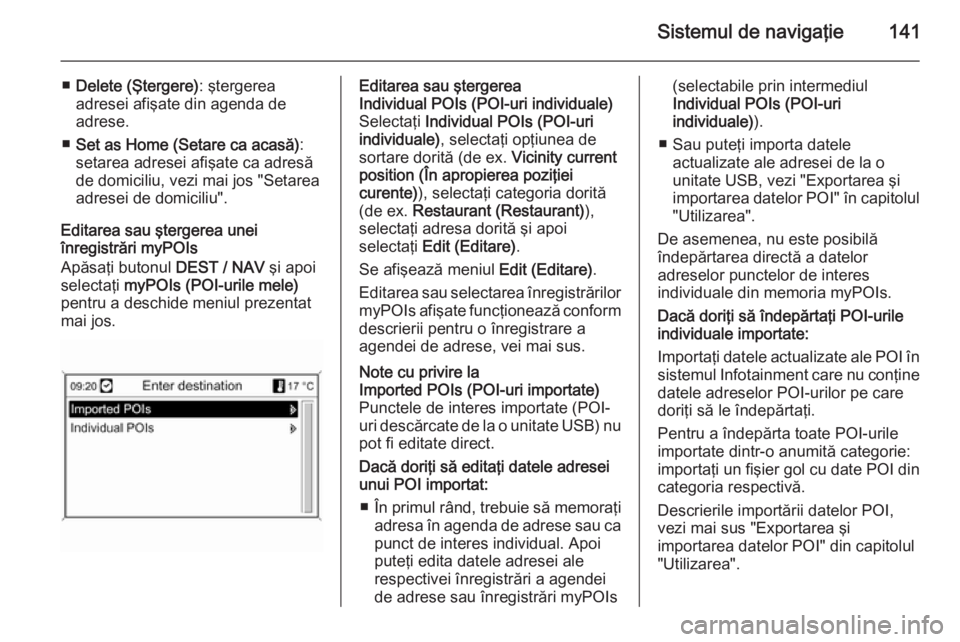
Sistemul de navigaţie141
■Delete (Ştergere) : ştergerea
adresei afişate din agenda de adrese.
■ Set as Home (Setare ca acasă) :
setarea adresei afişate ca adresă
de domiciliu, vezi mai jos "Setarea
adresei de domiciliu".
Editarea sau ştergerea unei
înregistrări myPOIs
Apăsaţi butonul DEST / NAV şi apoi
selectaţi myPOIs (POI-urile mele)
pentru a deschide meniul prezentat
mai jos.Editarea sau ştergerea
Individual POIs (POI-uri individuale)
Selectaţi Individual POIs (POI-uri
individuale) , selectaţi opţiunea de
sortare dorită (de ex. Vicinity current
position (În apropierea poziţiei
curente) ), selectaţi categoria dorită
(de ex. Restaurant (Restaurant) ),
selectaţi adresa dorită şi apoi
selectaţi Edit (Editare) .
Se afişează meniul Edit (Editare).
Editarea sau selectarea înregistrărilor
myPOIs afişate funcţionează conform descrierii pentru o înregistrare a
agendei de adrese, vei mai sus.Note cu privire la
Imported POIs (POI-uri importate)
Punctele de interes importate (POI-
uri descărcate de la o unitate USB) nu
pot fi editate direct.
Dacă doriţi să editaţi datele adresei
unui POI importat:
■ În primul rând, trebuie să memoraţi
adresa în agenda de adrese sau capunct de interes individual. Apoi
puteţi edita datele adresei ale
respectivei înregistrări a agendei
de adrese sau înregistrări myPOIs(selectabile prin intermediul
Individual POIs (POI-uri
individuale) ).
■ Sau puteţi importa datele actualizate ale adresei de la o
unitate USB, vezi "Exportarea şi
importarea datelor POI" în capitolul
"Utilizarea".
De asemenea, nu este posibilă
îndepărtarea directă a datelor
adreselor punctelor de interes
individuale din memoria myPOIs.
Dacă doriţi să îndepărtaţi POI-urile
individuale importate:
Importaţi datele actualizate ale POI în sistemul Infotainment care nu conţine datele adreselor POI-urilor pe care
doriţi să le îndepărtaţi.
Pentru a îndepărta toate POI-urile
importate dintr-o anumită categorie:
importaţi un fişier gol cu date POI din
categoria respectivă.
Descrierile importării datelor POI,
vezi mai sus "Exportarea şi
importarea datelor POI" din capitolul
"Utilizarea".
Page 150 of 241
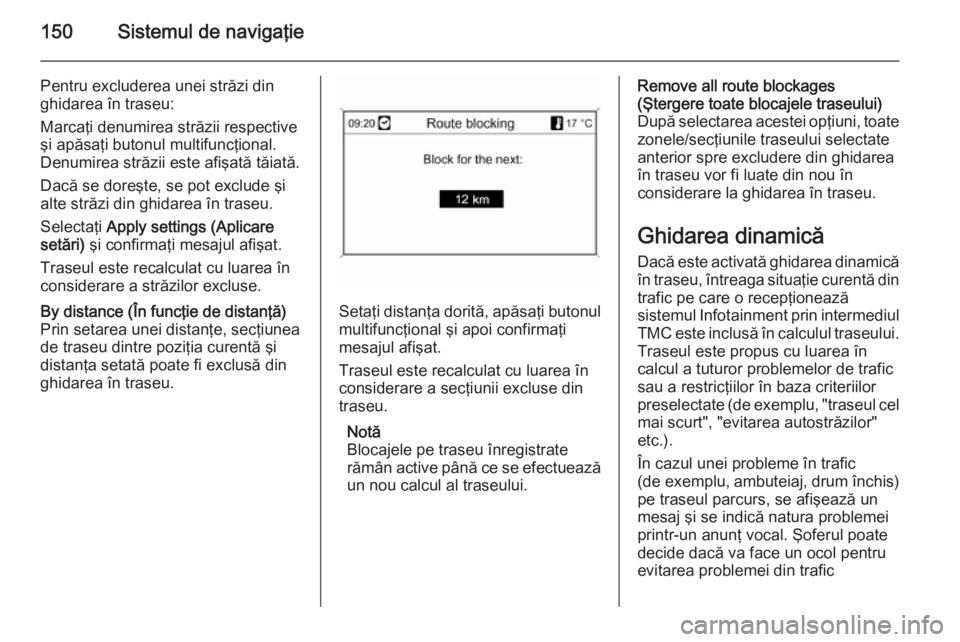
150Sistemul de navigaţie
Pentru excluderea unei străzi din
ghidarea în traseu:
Marcaţi denumirea străzii respective
şi apăsaţi butonul multifuncţional.
Denumirea străzii este afişată tăiată.
Dacă se doreşte, se pot exclude şi
alte străzi din ghidarea în traseu.
Selectaţi Apply settings (Aplicare
setări) şi confirmaţi mesajul afişat.
Traseul este recalculat cu luarea în
considerare a străzilor excluse.By distance (În funcţie de distanţă)
Prin setarea unei distanţe, secţiunea
de traseu dintre poziţia curentă şi
distanţa setată poate fi exclusă din
ghidarea în traseu.
Setaţi distanţa dorită, apăsaţi butonul multifuncţional şi apoi confirmaţi
mesajul afişat.
Traseul este recalculat cu luarea în
considerare a secţiunii excluse din
traseu.
Notă
Blocajele pe traseu înregistrate rămân active până ce se efectuează
un nou calcul al traseului.
Remove all route blockages
(Ştergere toate blocajele traseului)
După selectarea acestei opţiuni, toate zonele/secţiunile traseului selectate
anterior spre excludere din ghidarea
în traseu vor fi luate din nou în
considerare la ghidarea în traseu.
Ghidarea dinamică
Dacă este activată ghidarea dinamică în traseu, întreaga situaţie curentă din
trafic pe care o recepţionează
sistemul Infotainment prin intermediul
TMC este inclusă în calculul traseului. Traseul este propus cu luarea în
calcul a tuturor problemelor de trafic
sau a restricţiilor în baza criteriilor
preselectate (de exemplu, "traseul cel mai scurt", "evitarea autostrăzilor"
etc.).
În cazul unei probleme în trafic
(de exemplu, ambuteiaj, drum închis)
pe traseul parcurs, se afişează un
mesaj şi se indică natura problemei
printr-un anunţ vocal. Şoferul poate
decide dacă va face un ocol pentru
evitarea problemei din trafic
Page 151 of 241
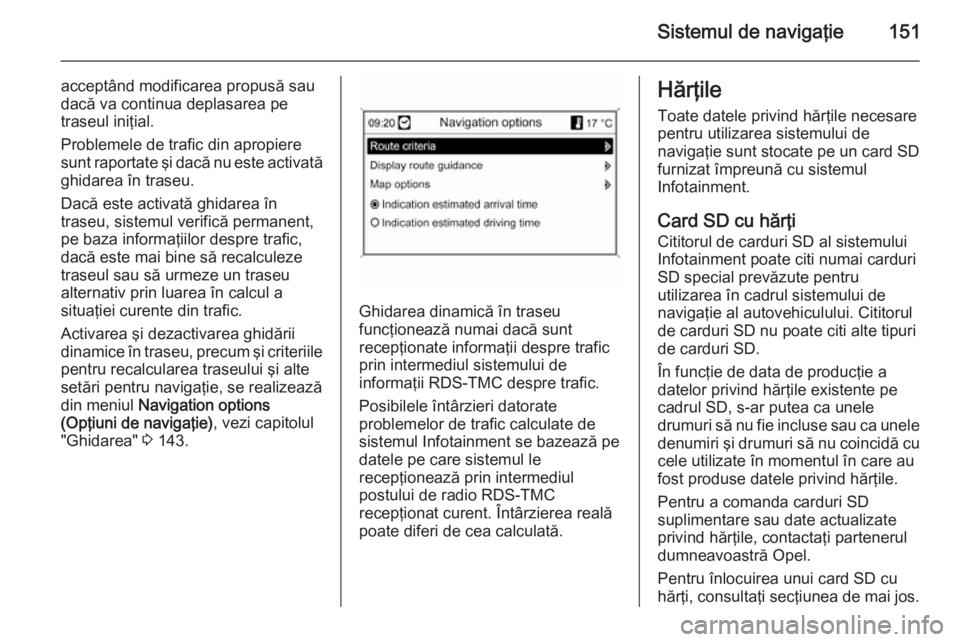
Sistemul de navigaţie151
acceptând modificarea propusă sau
dacă va continua deplasarea pe
traseul iniţial.
Problemele de trafic din apropiere
sunt raportate şi dacă nu este activată
ghidarea în traseu.
Dacă este activată ghidarea în
traseu, sistemul verifică permanent,
pe baza informaţiilor despre trafic,
dacă este mai bine să recalculeze
traseul sau să urmeze un traseu
alternativ prin luarea în calcul a
situaţiei curente din trafic.
Activarea şi dezactivarea ghidării dinamice în traseu, precum şi criteriile pentru recalcularea traseului şi alte
setări pentru navigaţie, se realizează
din meniul Navigation options
(Opţiuni de navigaţie) , vezi capitolul
"Ghidarea" 3 143.
Ghidarea dinamică în traseu
funcţionează numai dacă sunt
recepţionate informaţii despre trafic
prin intermediul sistemului de
informaţii RDS-TMC despre trafic.
Posibilele întârzieri datorate
problemelor de trafic calculate de
sistemul Infotainment se bazează pe
datele pe care sistemul le
recepţionează prin intermediul
postului de radio RDS-TMC
recepţionat curent. Întârzierea reală poate diferi de cea calculată.
Hărţile
Toate datele privind hărţile necesare
pentru utilizarea sistemului de
navigaţie sunt stocate pe un card SD
furnizat împreună cu sistemul
Infotainment.
Card SD cu hărţi
Cititorul de carduri SD al sistemului
Infotainment poate citi numai carduri
SD special prevăzute pentru
utilizarea în cadrul sistemului de
navigaţie al autovehiculului. Cititorul
de carduri SD nu poate citi alte tipuri
de carduri SD.
În funcţie de data de producţie a
datelor privind hărţile existente pe
cadrul SD, s-ar putea ca unele
drumuri să nu fie incluse sau ca unele denumiri şi drumuri să nu coincidă cu
cele utilizate în momentul în care au
fost produse datele privind hărţile.
Pentru a comanda carduri SD
suplimentare sau date actualizate
privind hărţile, contactaţi partenerul
dumneavoastră Opel.
Pentru înlocuirea unui card SD cu
hărţi, consultaţi secţiunea de mai jos.
Page 157 of 241
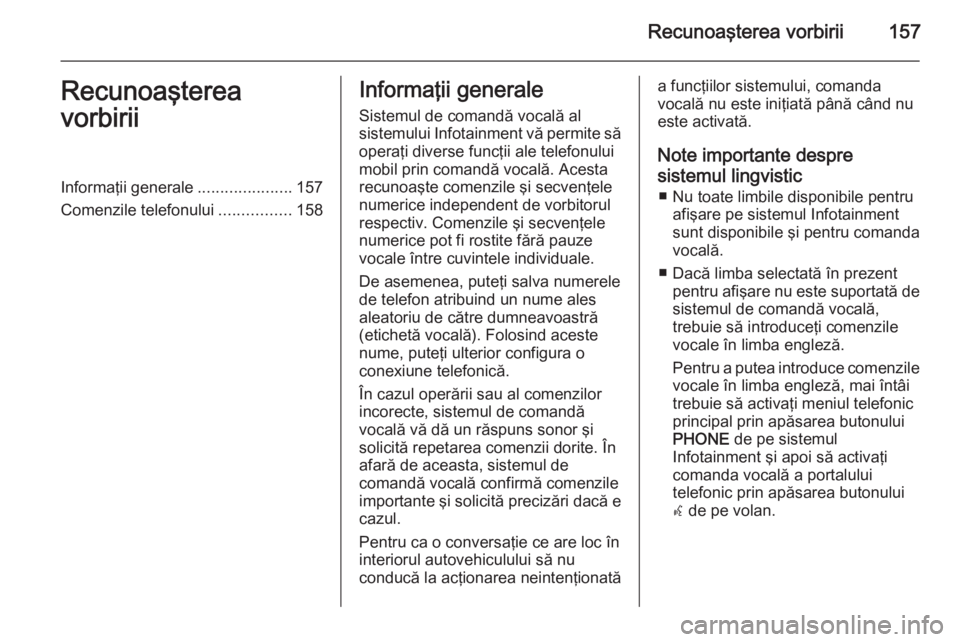
Recunoaşterea vorbirii157Recunoaşterea
vorbiriiInformaţii generale .....................157
Comenzile telefonului ................158Informaţii generale
Sistemul de comandă vocală al
sistemului Infotainment vă permite să
operaţi diverse funcţii ale telefonului
mobil prin comandă vocală. Acesta
recunoaşte comenzile şi secvenţele
numerice independent de vorbitorul
respectiv. Comenzile şi secvenţele
numerice pot fi rostite fără pauze
vocale între cuvintele individuale.
De asemenea, puteţi salva numerele
de telefon atribuind un nume ales
aleatoriu de către dumneavoastră
(etichetă vocală). Folosind aceste
nume, puteţi ulterior configura o
conexiune telefonică.
În cazul operării sau al comenzilor
incorecte, sistemul de comandă
vocală vă dă un răspuns sonor şi
solicită repetarea comenzii dorite. În
afară de aceasta, sistemul de
comandă vocală confirmă comenzile
importante şi solicită precizări dacă e
cazul.
Pentru ca o conversaţie ce are loc în
interiorul autovehiculului să nu
conducă la acţionarea neintenţionatăa funcţiilor sistemului, comanda
vocală nu este iniţiată până când nu
este activată.
Note importante despre
sistemul lingvistic ■ Nu toate limbile disponibile pentru afişare pe sistemul Infotainment
sunt disponibile şi pentru comanda
vocală.
■ Dacă limba selectată în prezent pentru afişare nu este suportată desistemul de comandă vocală,
trebuie să introduceţi comenzile vocale în limba engleză.
Pentru a putea introduce comenzile vocale în limba engleză, mai întâi
trebuie să activaţi meniul telefonic
principal prin apăsarea butonului
PHONE de pe sistemul
Infotainment şi apoi să activaţi
comanda vocală a portalului
telefonic prin apăsarea butonului
w de pe volan.
Page 158 of 241

158Recunoaşterea vorbiriiComenzile telefonuluiActivarea comenzii vocale
Pentru activarea comenzii vocale a
portalului de telefonie mobilă, apăsaţi butonul w de pe volan. Pe durata
dialogului, orice sursă audio activă este trecută în surdină şi orice ştire
despre trafic transmisă automat este
anulată.
Reglarea volumului sonor
pentru anunţurile vocale Rotiţi butonul de volum al sistemului
Infotainment sau apăsaţi butoanele
+ sau ― de pe volan.
Anularea unui dialog Există diverse posibilităţi de
dezactivare a comenzii vocale şi de
anulare a dialogului:
■ Apăsaţi butonul x de pe volan.
■ Rostiţi " Cancel (Anulare) ".
■ Pentru o perioadă de timp, nu introduceţi (rostiţi) nicio comandă.
■ După a treia comandă nerecunoscută.Operarea
Cu ajutorul sistemului de comandă
vocală, telefonul mobil poate fi operat
foarte convenabil prin comandă
vocală. Este suficient să introduceţi
(rostiţi) comanda dorită pentru a
activa comanda vocală. După
emiterea comenzii, sistemul
Infotainment vă ghidează prin
intermediul unui dialog cu întrebări şi
răspunsuri adecvate pentru a realiza
acţiunea dorită.
Comenzile principale
După activarea comenzii vocale, un
ton scurt vă semnalează că sistemul
de comandă vocală aşteaptă
emiterea unei comenzi.
Comenzile principale disponibile: ■ " Dial (Formare număr) "
■ " Call (Apelare) "
■ " Redialing (Reformare număr) "
■ " Save (Salvare) "
■ " Delete (Ştergere) "
■ " Directory (Director) "
■ " Pair (Sincronizare) "■ "Select device (Selectare
dispozitiv) "
■ " Voice feedback (Răspuns vocal) "
Comenzile care sunt disponibile
frecvent
■ " Help (Asistenţă) ": dialogul este
terminat şi sunt enumerate toate
comenzile disponibile din cadrul
funcţiei respective.
■ " Cancel (Anulare) ": comanda
vocală este dezactivată.
■ " Yes (Da) ": o acţiune adecvată este
iniţiată în funcţie de context.
■ " No (Nu) ": o acţiune adecvată este
iniţiată în funcţie de context.
Înregistrarea unui număr de telefon
După comanda " Dial (Formare
număr) ", sistemul de comandă vocală
solicită înregistrarea unui număr.
Numărul de telefon trebuie rostit cu
vocea dumneavoastră normală, fără
pauze artificiale între cifrele
individuale.
Page 159 of 241

Recunoaşterea vorbirii159
Recunoaşterea este mai bună dacă o
pauză de cel puţin jumătate de
secundă este făcută după fiecare 3 -
5 cifre. Sistemul Infotainment va
repeta atunci cifrele recunoscute.
În continuare, puteţi enunţa alte cifre
sau una dintre următoarele comenzi:
■ " Dial (Formare număr) ": se acceptă
introducerile enunţate.
■ " Delete (Ştergere) ": se şterge
ultima cifră enunţată sau ultimul grup de cifre enunţate.
■ " Plus (Plus) ": se înregistrează
semnul "+" precedent pentru un
apel internaţional.
■ " Verify (Verificare) ": se repetă
introducerile de către sistemul de comandă vocală.
■ " Asterisk (Asterisc) ": Se
înregistrează un asterisc "*".
■ " Hash (Semnul diez) ": Se
înregistrează un diez "#".
■ " Help (Asistenţă) "
■ " Cancel (Anulare) "
Lungimea maximă a numărului de
telefon înregistrat este de 25 de cifre.Pentru a efectua un apel
internaţional, rostiţi cuvântul "plus"
(+) la începutul numărului. Plusul vă
permite să apelaţi din orice ţară fără
să cunoaşteţi prefixul pentru apeluri
internaţionale efectuate din acea ţară. În continuare, enunţaţi codul de ţară
solicitat.Exemplu de dialog
Utilizator: " Dial (Formare număr) "
Anunţ vocal: " Please, say the number
to dial (Spuneţi numărul pe care doriţi
să-l apelaţi) "
Utilizator: " Plus (Plus) Four (Patru)
Nine (Nouă) "
Anunţ vocal: " Plus (Plus) Four (Patru)
Nine (Nouă) "
Utilizator: " Seven (Şapte) Three
(Trei) One (Unu) "
Anunţ vocal: " Seven (Şapte) Three
(Trei) One (Unu) "
Utilizator: " One (Unu) One (Unu) Nine
(Nouă) Nine (Nouă) "
Anunţ vocal: " One (Unu) One (Unu)
Nine (Nouă) Nine (Nouă) "
Utilizator: " Dial (Formare număr) "Anunţ vocal: "The number is being
dialled (Numărul este în curs de
apelare) "
Înregistrarea unui nume
Cu ajutorul comenzii " Call (Apelare)"
este apelat un număr de telefon care
a fost memorat în agenda telefonică
sub un nume (amprenta vocală).
Comenzi disponibile: ■ " Yes (Da) "
■ " No (Nu) "
■ " Help (Asistenţă) "
■ " Cancel (Anulare) "Exemplu de dialog
Utilizator: " Call (Apelare) "
Anunţ vocal: " Please, say the
nametag to call (Spuneţi numele pe
care doriţi să-l apelaţi) "
Utilizator:
Anunţ vocal: " Do you want to call
Utilizator: " Yes (Da)"
Page 162 of 241

162Recunoaşterea vorbirii
Exemplu de dialog
Utilizator: " Select device (Selectare
dispozitiv) "
Anunţ vocal: " Please, say a device
number to select (Spuneţi numărul
dispozitivului pe care doriţi să-l
selectaţi) "
Utilizator:
Anunţ vocal: " Do you want to select
the device number
selectaţi dispozitivul nr.
Utilizator: " Yes (Da)"
Anunţ vocal: " Do you want to pair the
device? (Doriţi să sincronizaţi
dispozitivul?) "
Utilizator: " Yes (Da)"
Anunţ vocal: " One moment. (Un
moment.)The system searches for the selected device (Sistemul caută
dispozitivul selectat) "
Anunţ vocal: " Device number
selectat dispozitivul cu nr.
Fiecare comandă vocală primeşte un
răspuns sau este comentată de
sistemul Infotainment prin intermediul
unui anunţ vocal care este adaptat
situaţiei.
Pentru a activa sau dezactiva
răspunsurile vocale, selectaţi " Voice
feedback (Răspuns vocal) " sau
apăsaţi butonul w.
Page 163 of 241

Telefonul163TelefonulInformaţii generale.....................163
Conectarea la Bluetooth ............164
Apelul de urgenţă ......................169
Funcţionarea .............................. 170
Telefonul mobil şi echipamentul
radio CB ..................................... 174Informaţii generale
Portalul de telefonie mobilă vă oferă
posibilitatea de a purta conversaţii la
telefonul mobil prin intermediul
microfonului din autovehicul şi al difuzoarelor autovehiculului, precum
şi de a utiliza cele mai importante
funcţii ale telefonului mobil prin
intermediul sistemului Infotainment
din autovehicul. Pentru a se putea
utiliza portalul de telefonie mobilă,
telefonul mobil trebuie să fie conectat
la acesta prin intermediul funcţiei
Bluetooth.
Portalul de telefonie mobilă poate fi
operat opţional prin intermediul
sistemului de comandă vocală.
Nu toate funcţiile portalului de
telefonie mobilă sunt suportate de
toate telefoanele mobile. Funcţiile
utilizabile ale telefonului depind de
telefonul mobil respectiv şi de
furnizorul de servicii de telefonie
mobilă. Puteţi găsi informaţii
suplimentare pe această temă în
instrucţiunile de utilizare aletelefonului mobil sau puteţi solicita
precizări furnizorului de servicii de telefonie mobilă.
Informaţii importante privind
utilizarea şi siguranţa în trafic9 Avertisment
Telefoanele mobile afectează
mediul înconjurător. Din acest
motiv, au fost elaborate
reglementări şi instrucţiuni de
siguranţă. Va trebui să vă
familiarizaţi cu instrucţiunile
respective înainte de a utiliza
funcţia pentru telefon.
9 Avertisment
Utilizarea facilităţii handsfree în
timpul conducerii poate fi
periculoasă deoarece
concentrarea şoferului se reduce
în cursul unei convorbiri
telefonice. Parcaţi autovehiculul
înainte de a utiliza facilitatea